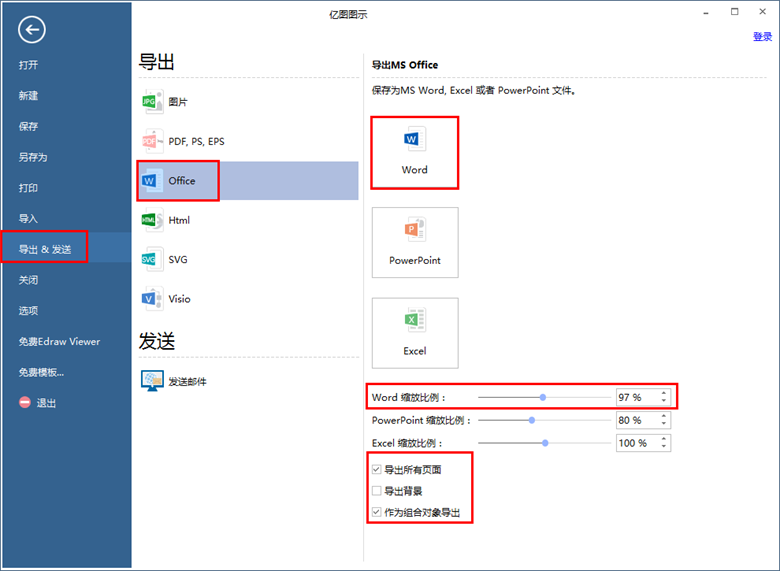泳道图在某些商业流程中可以很好的反映出人与人之间的关系,可以让每个人更加清晰的了解各自所负责的工作和流程。对于企业管理者而言,画好泳道图可以办公效率事半功倍。那么,怎样才能用亿图软件快速绘制出一幅具有专业水准的泳道图呢?
创建流程图
打开亿图图示设计软件,在新建“预定义模板和例子”界面选择“流程图。从界面右侧的模板中选择垂直跨职能流程图或者水平跨职能流程图,双击模板创建空白模板开始绘图,也可以从例子中选择实例快速绘图。
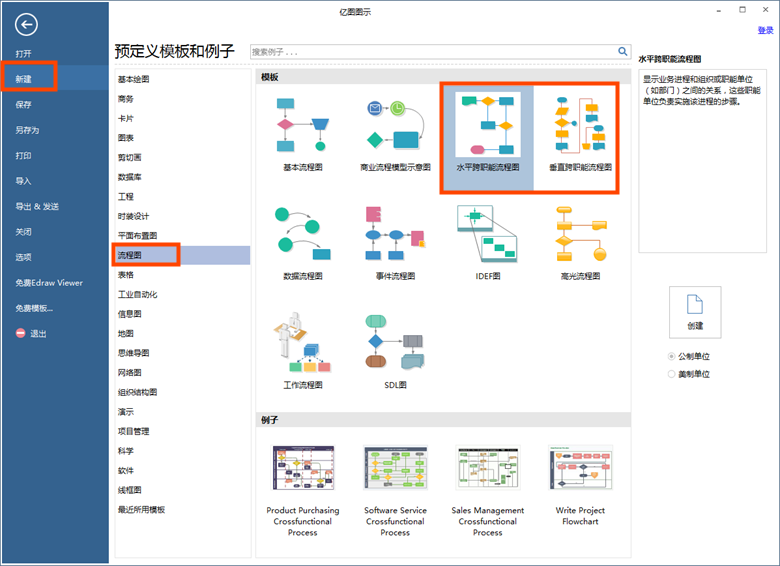
设计泳道图
从界面左侧符号库中,选择“动态泳道”形状,“动态泳道”可以增加/删除泳道的行或列,“泳道/空心泳道”则不支持。双击标题栏填写各泳道名称。
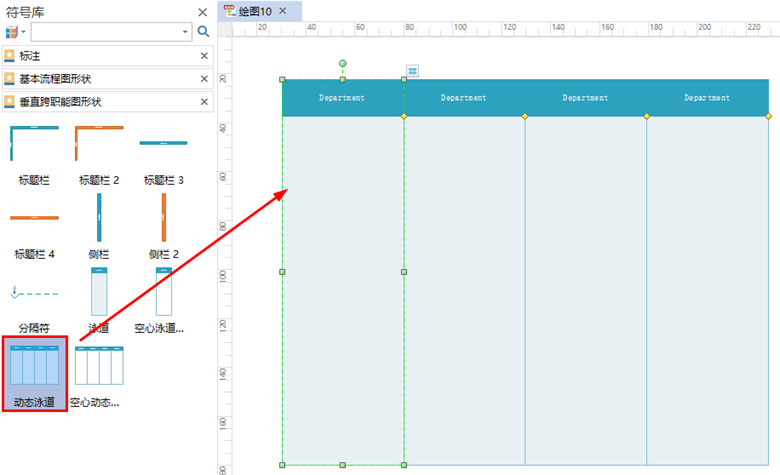
增加/删除泳道
将鼠标移动至泳道图上,会出现一个浮动按钮,点击,可以自由添加/删除一行或一列。
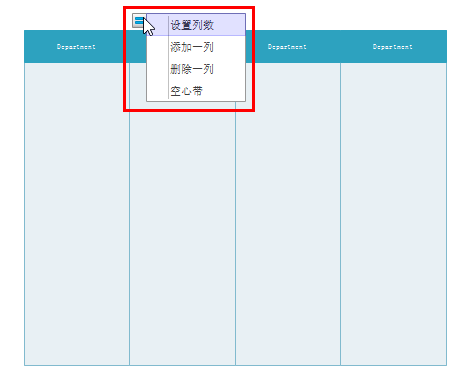
调整泳道大小
点击泳道的左上方,选中整个泳道,会出现一个绿色的选框,拖动绿色的点,可以拉伸泳道的长宽,拖动黄色点的点,可以单独修改某一个特定泳道的长/宽。
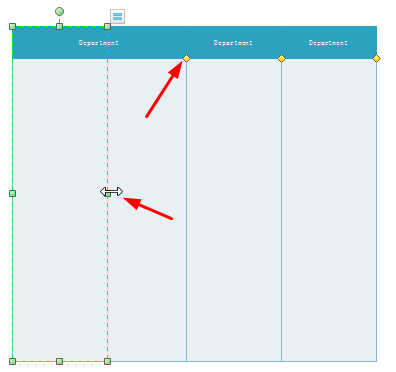
添加流程图形状
点击“基本流程图形状”,选择需要的形状,用鼠标将选中的流程图形状拖拉至泳道图中。
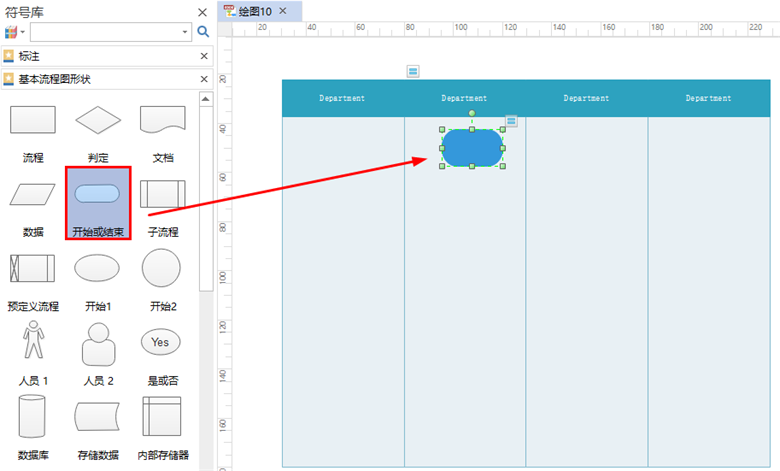
连接各泳道
在符号库中选择“动态连接线”,将各个节点按照逻辑顺序通过动态连接线进行连接。
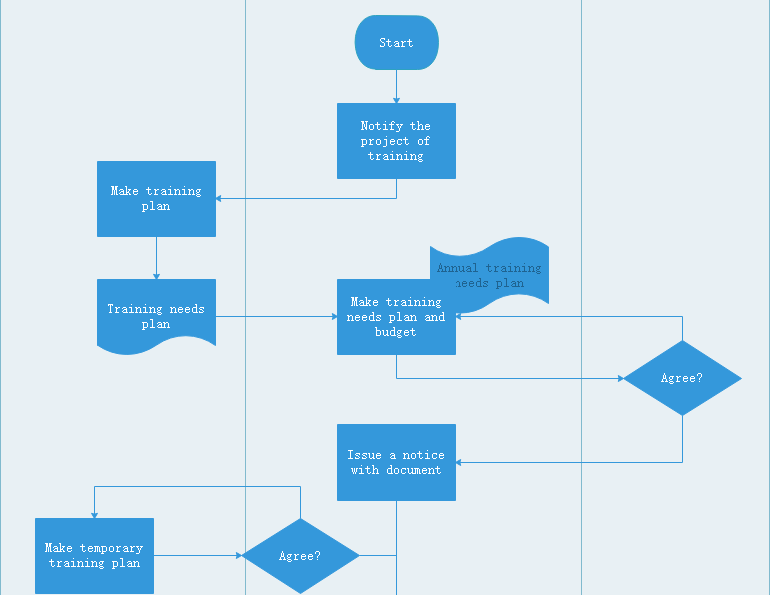
在连接线上添加文本
双击需要添加文本说明的连接线,输入文字,完成之后鼠标单击文字,会出现一个黄色的控制点,拖动这个点,可以移动文字的位置。
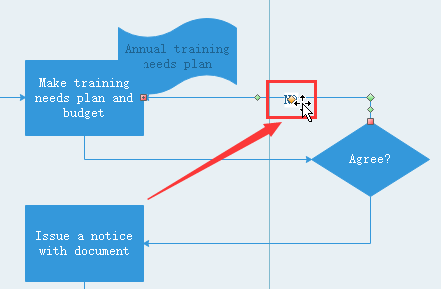
修改连接线样式
1、通过“页面布局”菜单下的“连接线”设置,可以快速修改整个页面的连接线样式。
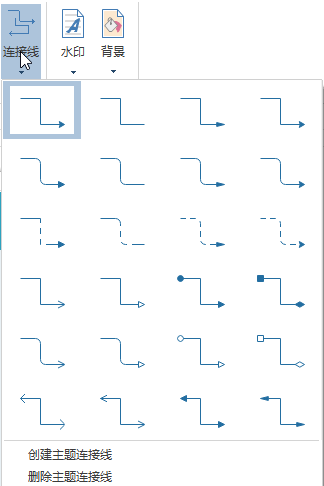
2、单击某一条连接线,点击右侧工具栏的“线条”工具,可以对连接线进行详细设置,包括它的宽度、亮度、类型、线头样式等等。
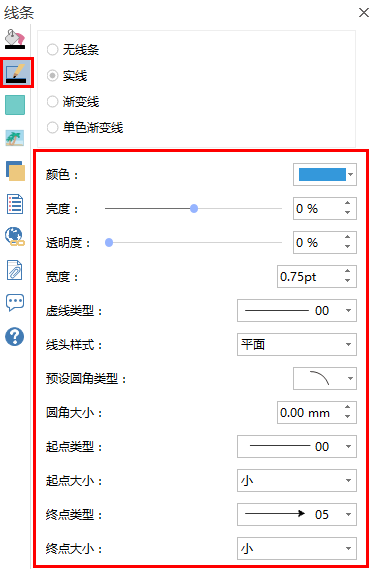
修改主题
点击“页面布局”菜单的主题设置,可以通过软件内置的主题风格快速修改泳道图的样式,让整个图更加的美观。
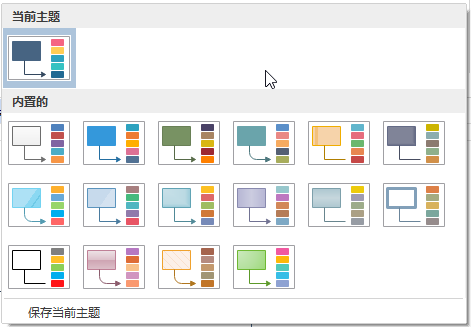
导出Word文档
泳道图绘制完成之后,点击“文件”——“导出&发送”,选择Office的Word,如果图片较大,建议导出时调整一下Word缩放比例。